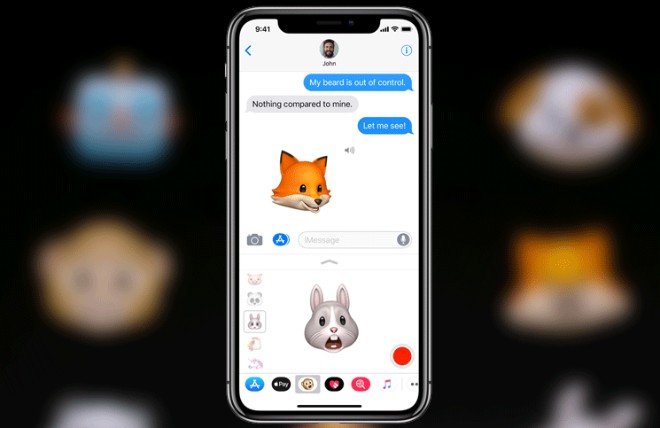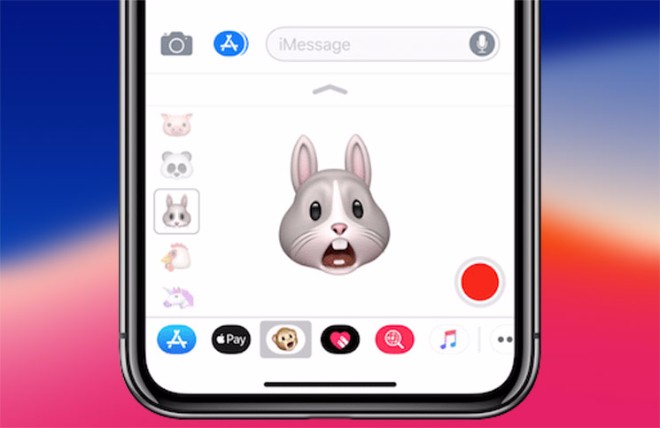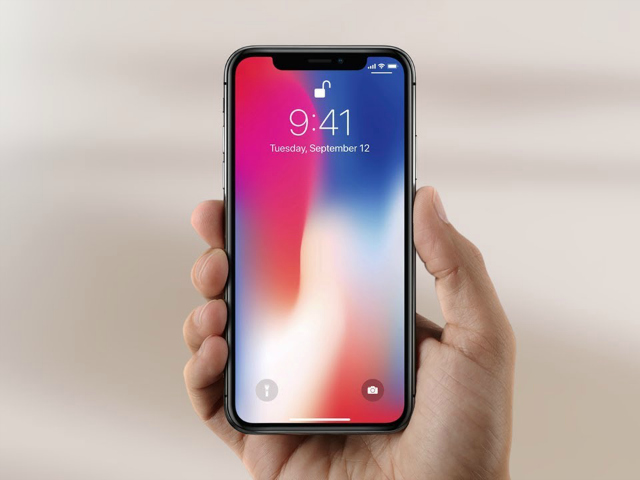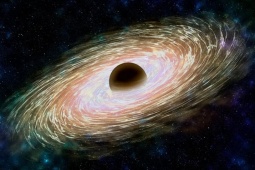Cách tạo và chia sẻ Animoji Karaoke vui nhộn trên iPhone X
Animoji Karaoke trên iPhone X mang đến một trải nghiệm mới mẻ trong việc nhắn tin trên iMessage để thể hiện cảm xúc kèm nhạc theo cách hoàn toàn mới trên mạng xã hội.
Vì là một tính năng khá mới mẻ nên có nhiều người vẫn không quen với cách tạo và chia sẻ nhân vật hoạt hình biểu hiện dựa trên khuôn mặt và giọng nói của bạn ra sao.
Trong thực tế, Animoji được tạo ra nhờ hệ thống camera TrueDepth mới trên iPhone X để bạn đưa rất nhiều hình đại diện bí mật dưới dạng robot, người ngoài hành tinh, chó, mèo, khỉ, lợn, cáo, poop, gấu trúc và nhiều hơn nữa. Với Animoji Karaoke, âm nhạc sẽ đưa vào khiến các emoji động thêm phần vui nhộn.
Cách tạo và chia sẻ Animoji Karaoke
Bước 1: Trước tiên hãy đảm bảo bạn có một số bản nhạc hấp dẫn và sẵn sàng cho Animoji Karaoke của mình.
- Ngay khi bạn bắt đầu tạo Animoji, nhạc sẽ dừng lại trên iPhone X, vì vậy bạn cần phải có một nguồn phụ để phát nhạc. Bạn có thể sử dụng loa Bluetooth, điện thoại, máy tính hoặc iPad để giúp iPhone nắm bắt nhạc khi tạo Animoji.
- Một điều quan trọng nữa cần biết là bạn phải biết những lời bản nhạc để điều chỉnh miệng Animoji phù hợp.
- Khi nhấn nút khởi tạo Animoji và phát bản nhạc trên thiết bị nguồn phụ để iPhone X ghi âm thanh, bạn hãy đọc theo lời bài hát, Animoji sẽ ghi nhận thông tin.
Bước 2: Khi đã sẵn sàng, hãy mở ứng dụng Messages trên iPhone X lên.
Bước 3: Chọn một cuộc trò chuyện, sau đó bấm vào nút App Store.
Bước 4: Bây giờ, bạn hãy nhấn vào biểu tượng Animoji trong khay ứng dụng iMessage.
Bước 5: Tiếp theo, hãy chọn Animoji yêu thích mà bạn muốn sử dụng. Hiện tại bạn có 12 tùy chọn để lựa chọn, nhưng có thể Apple sẽ mở rộng trong tương lai.
Lưu ý: Hãy đảm bảo không chuyển sang chế độ toàn màn hình để giúp việc chỉnh sửa video dễ dàng hơn một chút.
Bước 6: Bạn được phép ghi lại tối đa video có độ dài 10 giây.
Bây giờ đã đến lúc bắt đầu công việc ghi Animoji Karaoke. Hãy nhấn nút ghi lại trong iMessage và khởi động bài hát trên nguồn âm thanh phụ cùng lúc. Nhớ đừng quên điều khiển miệng đọc theo lời bản nhạc. Khi đã quay video xong, hãy nhấn nút Send để gửi cho bạn bè của bạn.
Ngoài ra bạn cũng có thể sử dụng trình quay màn hình để ghi lại thao tác màn hình thiết bị khi tạo Animoji. Chỉ cần vuốt xuống từ tai bên phải của cụm Notch để truy cập Control Center, bấm vào nút Screen Recorder. Sau đó vuốt tắt CC đi. Tiếp theo, khởi động bài hát và hát theo lời của bản nhạc. Một khi hoàn tất hãy nhấn nút bên của iPhone X, nó sẽ dừng quay phim màn hình.
Cách chỉnh sửa Animoji
Bạn có thể chỉnh sửa Animoji giống như bất kỳ video nào. Điều này sẽ được thực hiện với các ứng dụng chỉnh sửa video dành cho iOS, nhưng bài viết sẽ không đề cập đến. Bạn chỉ cần biết rằng, sử dụng ứng dụng chỉnh sửa để bạn kết hợp các Animoji lại với nhau cho chúng thêm phần hấp dẫn.
Lưu và chia sẻ Animoji
Bạn có thể lưu và chia sẻ Animoji giống như bất kỳ video nào khác trên thiết bị iOS của mình. Để lưu Animoji, bạn hãy nhấn 3D Touch vào Animoji muốn lưu trong hội thoại iMessage, chọn nút Share và nhấn Save Video để lưu nó vào Camera Roll.
Apple đã giới thiệu một thể loại mới của biểu tượng cảm xúc (emoji) trong buổi họp báo ra mắt loạt iPhone 8 và iPhone...